亲爱的Skype用户们,你是否曾在某个午后,突然想改个昵称,或者换一个登录邮箱,却一头雾水,不知道从何下手?别急,今天就来给你揭秘Skype账号修改的神秘面纱,让你轻松搞定这些小麻烦!
一、密码遗忘大作战
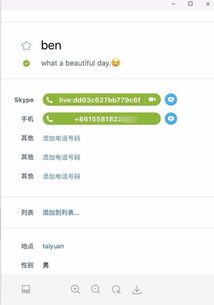
哎呀呀,谁还没个忘记密码的时候呢?别慌,Skype早就为你想好了应对之策。
1. 重置密码大法:登录Skype后,点击“忘记密码”,系统会引导你通过绑定的邮箱或手机号来重置密码。记得,邮箱和手机号可是你的安全小卫士哦!
2. 客服小哥哥小姐姐:如果邮箱和手机号都失效了,别担心,Skype的客服小哥哥小姐姐们随时待命。提交申请,他们会帮你找回密码,就像侦探一样,找出线索,解决问题!
3. 安全信息大揭秘:万一连安全信息都忘了,也别着急,Skype会一步步引导你,帮你找回那些遗忘的线索。
二、邮箱换新衣
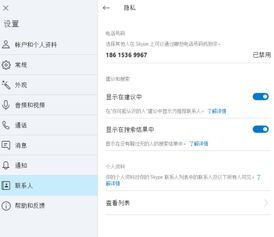
手机号换了一个又一个,邮箱也跟着换,那Skype账号的邮箱地址,当然也要与时俱进啦!
1. 官网大法:登录微软官网,找到“我的Microsoft账户”,然后进入“管理你登录Microsoft的方式”,在这里就可以轻松更改你的登录邮箱啦!
2. Skype客户端:虽然Skype客户端没有直接修改邮箱的选项,但登录官网后,你还可以在Skype客户端中同步更新邮箱地址。
三、昵称大变身
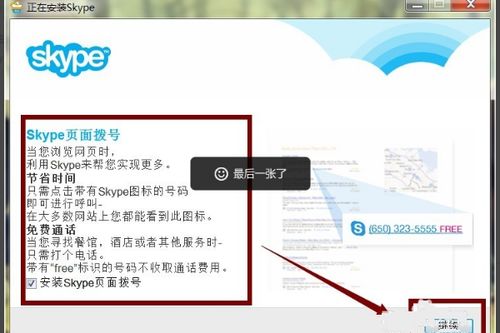
昵称可是你的个性,想换个风格,当然没问题!
1. Skype客户端:登录Skype,点击“文件>编辑个人资料”,然后在个人资料窗口的右上方点击你的昵称,编辑框就会跳出来。输入新昵称,回车,搞定!
2. 好友列表同步:你的昵称更改后,好友列表中的昵称也会跟着更新。不过,别忘了提醒你的好友,更新一下他们联系人列表中的昵称哦!
四、安全验证信息大升级
安全验证信息可是保护你账号安全的重要防线,万一需要更换,怎么办呢?
1. 官网操作:登录微软官网,找到“我的Microsoft账户”,然后进入“管理你登录Microsoft的方式”,在这里就可以修改你的安全验证信息了。
2. 手机号和邮箱:你可以选择使用手机号或邮箱作为安全验证信息,这样在账号遇到问题时,就可以快速找回。
五、退出账号小技巧
有时候,你可能需要退出当前账号,登录另一个账号。别担心,这里有个小技巧:
1. Skype客户端:在Skype客户端中,选择“Skype—退出”,然后重新登录你想要的账号。
2. Mac系统:在Mac系统中,点击最上方的一串菜单,找到“Skype”,然后选择“登出”,就可以退出当前账号了。
以上就是Skype账号修改的详细攻略,希望对你有所帮助!下次遇到这些小麻烦,记得来看看这篇文章哦!
